Studio utilizza stili di illuminazione e di scena. Una libreria di stili viene installata con l'applicazione Autodesk Inventor. È possibile esportare ed importare gli stili per distribuirli facilmente tra gli utenti.
Gli stili locali sono memorizzati nel documento attivo e i rispettivi nomi sono contrassegnati da un asterisco nelle finestre di dialogo degli stili. Gli stili locali prevalgono sugli stili globali con lo stesso nome.
Gli stili globali sono installati come libreria di stili nella directory dei dati di progettazione di Autodesk Inventor. Sono elencati nelle finestre di dialogo degli stili se l'opzione Usa libreria di stili è impostata su Lettura Scrittura nel progetto corrente.
Comandi stile comuni
I seguenti comandi sono applicabili a tutti i tipi di stile e funzionano allo stesso modo, indipendentemente dal tipo di stile. I comandi specifici per lo stile sono indicati con i singoli argomenti di riferimento. I comandi compaiono nella barra degli strumenti della finestra di dialogo.
|
|
Nuovo stile |
Crea un nuovo stile locale basato sullo stile selezionato. Viene fornito un nome di default che può essere modificato utilizzando il comando Rinomina. |
|
|
Elimina stile |
Rimuove lo stile locale selezionato. È disponibile se uno stile locale è selezionato ma non è utilizzato. |
|
|
Aggiorna stile |
Sostituisce i dati dello stile locale selezionato con i dati provenienti dallo stile globale corrispondente. Lo stile locale deve:
|
|
|
Salva nella libreria di stili |
Consente di salvare lo stile locale selezionato nella libreria di stili (su disco), sovrascrivendo lo stile globale esistente. Lo stile locale deve:
|
Stili illuminazione
Illuminazione basata sull'immagine (IBL) è incluso come parte della scena di Inventor. Per utilizzare IBL nella scena, vedere Editor stili e norme - Stile illuminazione: riferimenti. IBL non è supportato in Inventor Studio. L'illuminazione di default serve quando l'ambiente IBL è attivo.
Uno stile illuminazione è costituito da uno o più oggetti luce discreti posizionati nella finestra grafica, ciascuno con il proprio gruppo di proprietà. Quando uno stile illuminazione viene selezionato nella finestra di dialogo Stili illuminazione, designarlo come stile attivo. In una scena può essere attivo uno stile di illuminazione alla volta. Se non sono presenti stili attivi, per la scena viene utilizzata l'illuminazione di default.
È possibile modificare lo stile illuminazione e le luci nello stile. Lo stile illuminazione è in rado di controllare una o più luci singole oppure è possibile modificare le luci singole e rispondere indipendentemente dallo stile.
Tutti i tipi di luce possono avere oggetti che si inseriscono sulla loro traiettoria nella scena, proiettando un'ombra.
Orientamento
Per orientare uno stile illuminazione è possibile accettare il piano XY di default o usare qualsiasi piano esistente. I piani esistenti possono essere selezionati nella finestra di dialogo Stili illuminazione. In alternativa, è possibile selezionare un piano di lavoro o una faccia del modello.
Quando si modifica uno stile illuminazione scegliendo un piano diverso, lo stile trasforma tutte le luci dello stile illuminazione selezionato. Gli altri stili illuminazione non vengono alterati.
Se uno stile scena usato da uno stile illuminazione per l'orientamento viene eliminato, viene ripristinato il piano XY di default per lo stile illuminazione e viene visualizzato un messaggio quando si attiva l'ambiente di Inventor Studio.
Comando Sposta per gli stili di illuminazione
È possibile spostare una o più luci selezionate nel browser, nella finestra grafica o nella finestra di dialogo Stili illuminazione. Il comando di spostamento, disponibile nel menu contestuale fornisce una triade Spostamento/Rotazione 3D.
Usare il comando Spostamento 3D per spostare tutto lo stile illuminazione interattivamente. Selezionare tutte le luci nello stile, fare clic con il pulsante destro del mouse e scegliere il comando Sposta.
Per spostare esplicitamente uno stile illuminazione in una posizione, aprire la finestra di dialogo dello stile e specificare le coordinate nella sezione Posizione dell'omonima scheda. I valori vengono dichiarati rispetto all'origine X, Y, Z dell'assieme.
Stili di illuminazione globale

Sono forniti due stili di illuminazione globale:
- Illuminazione globale
- Illuminazione globale (una luce)
Ciascuno di questi stili fornisce un effetto di luce morbida offuscata nell'immagine di rendering senza dover definire altre luci. Con questi stili le superfici interne riflettono più luce e ombra in modo più immediato. Il tempo necessario per l'esecuzione del rendering aumenta a seconda del valore di campionamento (basso, medio, alto) regolabile della luce rimbalzata.
Lo stile Illuminazione globale non proietta ombre sui piani di stile scena perché lo stile non contiene altre luci. Lo stile Illuminazione globale (1 Luce) non proietta ombre perché nello stile è contenuta una luce. Si consiglia di provare gli stili illuminazione e le rispettive impostazioni per ottenere lo stile illuminazione più adatto alle proprie necessità. È possibile creare stili aggiuntivi e salvarli localmente per utilizzarli direttamente oppure globalmente affinché lo stile sia disponibile ad altri.
Stile di default
Lo stile della luce di default è la base per nuovi stili illuminazione. Le impostazioni sono predefinite. Lo stile di default è costituito da tre tipi di luce: direzionale, riflettore e puntuale. È inoltre possibile creare nuovi stili illuminazione copiando quelli esistenti. Le impostazioni dello stile copiato sono utilizzate per il nuovo stile.
Impostazioni stile
Le impostazioni di stile sono valide per tutte le luci nello stile, a meno che non si voglia che le luci agiscano separatamente dallo stile. La luminosità dello stile è simile a un regolatore di intensità su tutte le luci nello stile. La luce ambiente definisce il livello di luce indiretta nella scena ed è separata dalle singole luci dello stile.
Ombre morbide
Le ombre morbide migliorano l'aspetto di un'immagine di rendering e forniscono minori dettagli per non distrarre troppo il pubblico. L'opzione Parametro luce, disponibile nella scheda Ombre di una luce, fornisce un diametro sferico che rappresenta l'area di influenza dell'ombra morbida. L'impostazione di default è circa 10% maggiore rispetto al riquadro d'ingombro dell'assieme. Regolare il diametro per modificare la sfera di influenza. Si consiglia di provare l'impostazione per ottenere i risultati desiderati.
Luci singole
|
Sono disponibili tre tipi di luce 1)Direzionale, 2)Riflettore e 3) Punto. Tutte le luci hanno le stessa maniglie di modifica. Una sull'origine, una sulla destinazione e una sulla linea di direzione. Le maniglie sono selezionabili solo durante la modifica delle luci. Per le luci puntiformi, la modifica della maniglia destinazione non ha alcun effetto poiché luce si irradia in tutte le direzioni. |
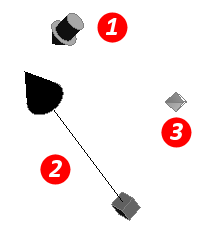
|
| Il comando di modifica Direzionale consente di riposizionare la luce. L'orientamento viene mantenuto. Utilizzare le maniglie dello strumento Spostamento 3D per riposizionare la luce. Le frecce e i piani spostano la luce in direzione planare 2D. La sfera del centro è uno spostamento non limitato nello spazio 3D. |
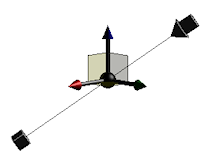
|
| La maniglia Posizione controlla il posizionamento della fonte di luce. La modifica della posizione di origine altera la direzione della luce rispetto al modello, ma non la posizione di destinazione della luce. |
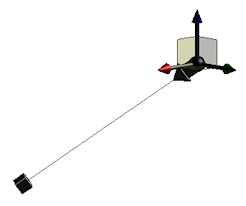
|
| La maniglia Destinazione controlla che la posizione in cui è puntata la luce. La modifica della posizione di destinazione non altera la posizione di origine. |
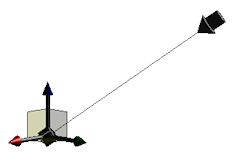
|
Modifica delle luci - Nuovo
Modifica delle luci - Copia
Per le nuove luci, è disponibile solo se nella scheda Generale sono state specificate una destinazione e una posizione appropriate. I valori vengono specificati durante la creazione della luce. Per usare il comando Misura o scegliere uno dei valori usati più di recente, fare clic sulla freccia nella casella di immissione e selezionare dal menu. È possibile regolare il valore misurato.
Come con qualsiasi altra luce, è possibile selezionare, spostare e modificare la luce copiata. Copia luce consente di creare rapidamente e facilmente luci duplicate con parametri uguali o simili. La nuova luce viene aggiunta allo Stile illuminazione.
Stili scena
Uno stile di scena è costituito da colori, immagini o geometria di sfondo che appaiono durante il rendering. Può essere attivo un solo stile di scena per volta.
La libreria di stili di scena è riportata nella finestra di dialogo Stili scena.
Stili di studio importati ed esportati
Mediante l'importazione e l'esportazione degli stili di Inventor Studio, è possibile distribuire gli stili nell'ambito di un'intranet o di un'ampia comunità di utenti. Esistono due modalità di distribuzione degli stili:
- Tutti gli stili con i file della libreria di stili.
- Stili singoli con la funzionalità della finestra di dialogo Stile.
Librerie di stili esportate
I file della libreria di stili sono inclusi nei file dei dati di progettazione installati. Per esportare le librerie di stile è meglio apportare le dovute modifiche, salvando le librerie nella libreria di stili globali. I file per Inventor Studio sono StudioLighting.xml e StudioScene.xml. I manager o gli amministratori CAD possono distribuire le librerie di stili come parte di un'immagine di installazione.
Se si utilizza un computer indipendente, è possibile modificare le librerie di stile e distribuire quindi il file XML appropriato ai rispettivi colleghi mediante il normale metodo di trasferimento dei file.
Stili singoli esportati
Se si sono creati alcuni stili e si desidera distribuirli, esportare gli stili singolarmente. L'esportazione di stili singoli viene effettuata dalla finestra di dialogo Stile. Fare clic con il pulsante destro sullo stile da esportare, quindi fare clic su Esporta. Nella finestra di dialogo, assegnare un nome adatto al file xml di stile esportato e fare clic su Salva. L'estensione del file salvato è .styxml e il destinatario del file può importarlo.
È possibile esportare singoli stili illuminazione e scena.
Stili singoli importati
Le finestre di dialogo degli stili illuminazione e scena contengono il comando per l'importazione nell'angolo inferiore sinistro. Fare clic su Importa, individuare la directory contenente lo stile da importare, selezionarlo, quindi fare clic su Apri. Lo stile viene aggiunto agli stili locali nel documento aperto. Per aggiungere lo stile alla libreria di stili globali è necessario salvarlo nella libreria.
Se uno stile nel documento presenta lo stesso nome dello stile importato, viene richiesto di sovrascrivere lo stile esistente con quello importato.